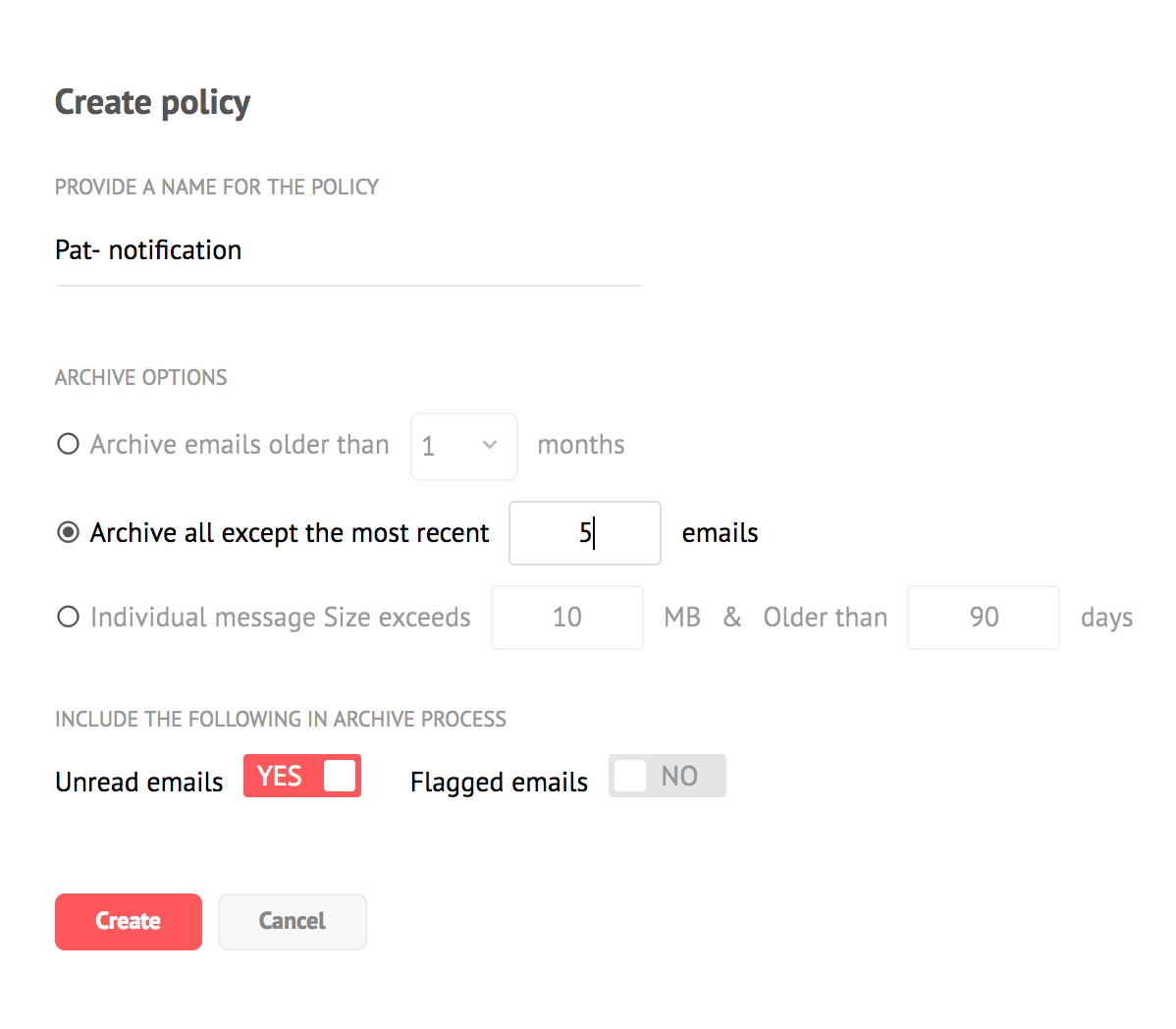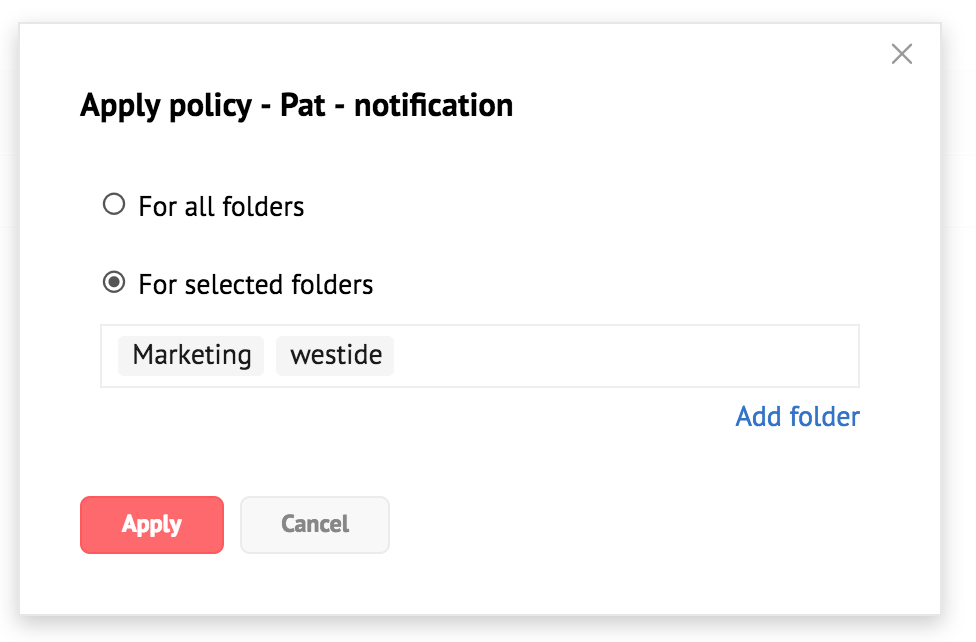自動アーカイブのオプション
アーカイブのプロセス
Zoho Mailは、設定されたアーカイブのポリシーに基づいてメールをアーカイブします。その目的は、メールクライアントのパフォーマンスを向上させ、メールボックスを整理することです。アーカイブされたメッセージは同じフォルダーに保存され、[アーカイブ]ビューから表示できます。 アーカイブされたメッセージは、IMAPクライアントと新しいPOPクライアントで使用できなくなります。選択した個々のメッセージまたはフォルダーを手動でアーカイブできます。
メールをアーカイブすることで、メールボックスやフォルダーで使用されているストレージが変更されることはありません。
メッセージの手動アーカイブや[アーカイブ]フォルダーの詳細については、アーカイブのヘルプページを参照してください。
初期設定のアーカイブのポリシー
新しいフォルダーが作成されると、初期設定のポリシーがそのフォルダーに適用されます。すべてのフォルダーについて、他のオプションが適用されていない限り、初期設定のポリシーが適用されます。
- mail.zoho.comにサインインしてください。
- [設定]» [アーカイブのポリシー]をクリックしてください。
- 初期設定のポリシーの値を確認できます。

- 初期設定のポリシーは変更できませんが、カスタマイズしたポリシーを作成してさまざまなフォルダーに適用できます。
カスタムアーカイブポリシー
メッセージの期間、件数、またはメールのサイズに基づいて、カスタムアーカイブポリシーを設定できます。
- Zoho Mailにサインインしてください。
- [設定]>>[アーカイブのポリシー]をクリックしてください。
- [新しく作成]オプションをクリックして、カスタム値を使用して新しいポリシーを作成してください。
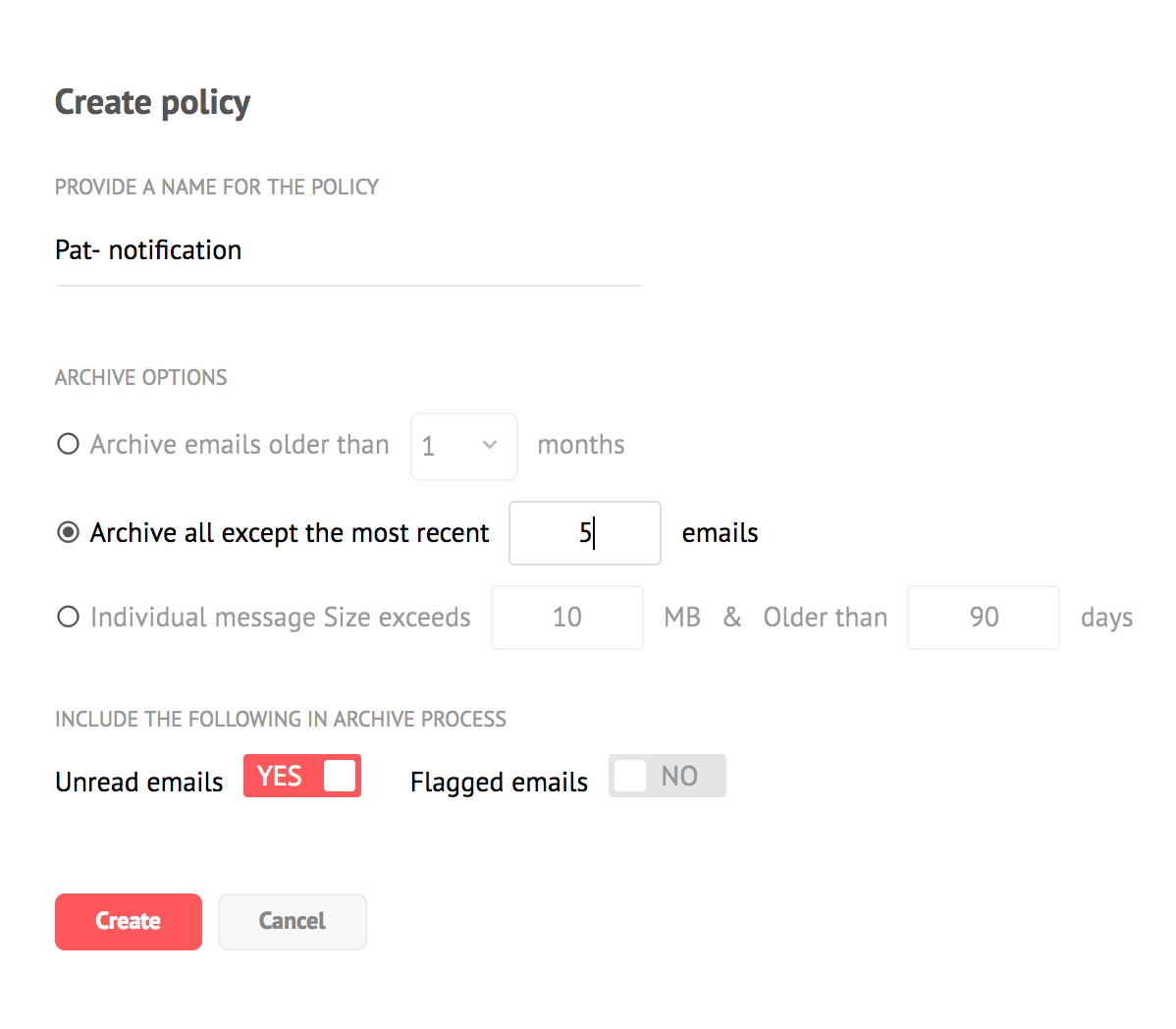
- 作成するカスタマイズしたポリシーにわかりやすい名前を付けてください。
- 要件に応じて、表示されたオプションのいずれかを選択してください。
- _か月以上経過したメッセージをアーカイブ
メールを受信してからの経過期間に基づいて、メールをアーカイブするオプション。このオプションは、「n」か月より前に受信したメールをアーカイブします。ここで、nは選択した数字です。 - 最新の_件のメッセージを除き、すべてのメッセージをアーカイブ
件数に基づいてメッセージをアーカイブするオプション。受信したメッセージのうち最新の「n」件をフォルダーに保持し、残りのメールをアーカイブできます。 - _MBを上回り、_以上経過した個別のメッセージ
サイズと受信後の経過期間に基づいてメッセージをアーカイブするオプション。指定のサイズより大きく、経過日数がn日を超える受信メールがアーカイブされます。
- _か月以上経過したメッセージをアーカイブ
- ポリシーの追加後に、作成したカスタマイズしたポリシーを適用するフォルダーを選択できます。
オプションの下にあるチェックボックスを使用すると、未読メッセージまたはフラグの設定されたメッセージをアーカイブ対象から除外できます。
フォルダーにポリシーを適用
ポリシーの作成後に[適用]をクリックして、フォルダーのポリシーをフォルダーに適用してください。
- Zoho Mailにサインインしてください。
- [設定]>>[アーカイブのポリシー]をクリックしてください。
- 関連するポリシーの横にある[適用]をクリックしてください。
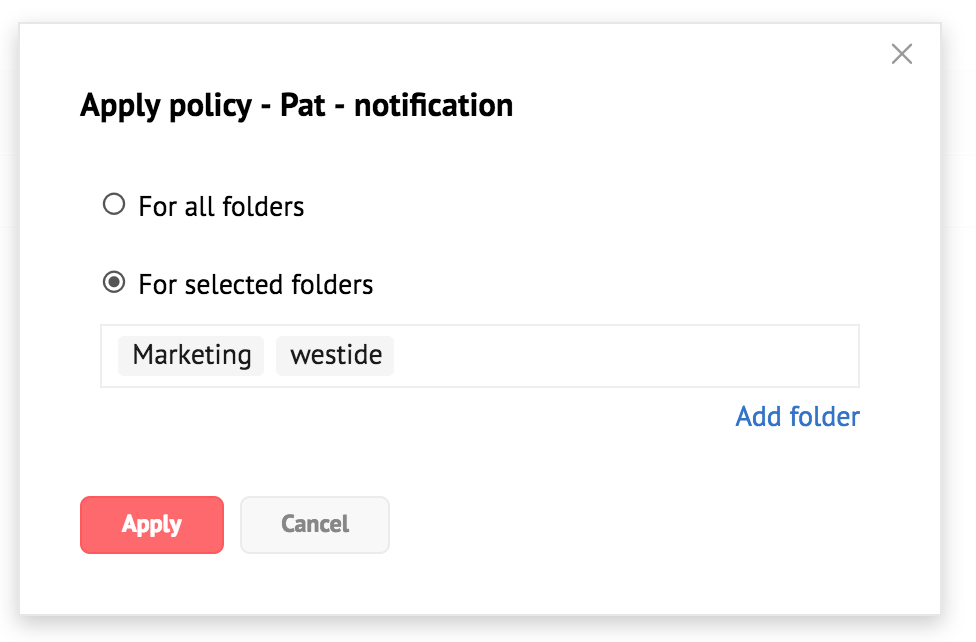
- ポリシーの適用方法を選択できます。
- すべてのフォルダー - 選択したポリシーがすべてのメールフォルダーに適用されます。
- 選択したフォルダー - 選択したポリシーが、選択したフォルダーに適用されます。[フォルダーの追加]をクリックして、必要なフォルダーをすべて選択してください。
- [適用]をクリックしてください。
アーカイブしないポリシー
特定のフォルダーについて[アーカイブしない]ポリシーを選択して、アーカイブ対象から除外できます。
- Zoho Mailにサインインしてください。
- [設定]>>[アーカイブのポリシー]をクリックしてください。
- [アーカイブしない]の横にある[適用]をクリックしてください。
- [フォルダーの追加]をクリックして、[アーカイブしない]を適用する関連フォルダーを選択してください。
- [適用]をクリックしてください。